VOD(Video on Demand)는 원하는 동영상을 보고 싶은 시간에 바로 시청할 수 있는 주문형 비디오 서비스를 말합니다. 넷플릭스나 유튜브처럼 사용자 요청 시 콘텐츠를 제공하는 플랫폼들이 모두 VOD 시스템입니다. VOD의 반대 개념은 정해진 방송 시간에 맞춰보는 TV 방송으로, VOD를 통해 이용자는 ‘보고 싶을 때 바로 재생’하는 편리함을 얻습니다.
보고 싶을 때 바로 재생하기 위해서는 우선 서비스가 제공하는 VOD를 다운로드해야 합니다. 여기서 다운로드는 사용자가 동영상을 스트리밍(실시간 전송)하거나 파일로 저장하여 시청하는 것을 모두 포함합니다. 초창기 인터넷 동영상은 재생과 동시에 파일을 처음부터 끝까지 순차적으로 프로그레시브 다운로드하는 형태였기 때문에 중간 건너뛰기가 어렵고 버퍼링이 잦았습니다. 반면 오늘날 VOD는 HLS 등의 스트리밍 기술을 통해 네트워크 상황에 맞춰 동영상을 조각 전송하여 버퍼링 없이 시청이 가능합니다. 필요에 따라 사용자가 동영상을 오프라인 환경에서도 재생할 수 있도록 저장할 수 있는데, 이 경우 적절한 포맷과 품질로 파일을 내려받아 기기에 보관하게 됩니다.
좀 더 효율적으로 VOD를 다운로드하려면 동영상을 트랜스코딩(Transcoding)해야 합니다. 트랜스코딩은 동영상을 다른 형식으로 변환하는 과정입니다. 예를 들어 고용량의 원본 동영상을 인터넷 전송에 적합한 형식으로 바꾸는 것을 말합니다. 이미 한 차례 인코딩된(압축된) 비디오 파일을 다시 코덱, 해상도, 비트레이트 등을 변경하여 새로운 파일로 만드는 작업이며, VOD 시스템에서는 업로드된 동영상을 다양한 조건에 맞게 변환하는 데 필수적입니다. 특히 VOD 서비스에서는 라이브 스트리밍보다 훨씬 다양한 포맷과 품질 요건을 다루게 됩니다.
주요 VOD 포맷
VOD에서 콘텐츠를 전달하거나 저장할 때는 다양한 포맷이 활용됩니다. 그중 MP4, MOV, M3U(HLS)는 대표적인 VOD 인코딩 포맷입니다.
MP4는 가장 널리 쓰이는 표준 컨테이너 포맷입니다. 동영상과 오디오, 자막을 한 파일에 담을 수 있고, MPEG-4 표준을 기반으로 거의 모든 플레이어와 디바이스에서 재생 가능합니다. 효율적인 손실 압축으로 파일 용량이 비교적 작아 네트워크 대역폭 부담이 낮고, 온라인 스트리밍과 공유에 적합합니다. 유튜브, Vimeo 등 대부분의 스트리밍 서비스가 배포 포맷으로 MP4(H.264)를 사용할 만큼 범용성이 뛰어납니다.
MOV는 애플의 QuickTime용 컨테이너로, MP4와 구조는 유사하지만 품질 우선 포맷입니다. 고품질의 동영상과 음향을 담을 수 있어 전문 영상 편집에 선호되며, 다양한 코덱을 지원하지만 주로 Apple 생태계에서 최적화되어 있습니다. 다만 파일 크기가 크고 다른 플랫폼과의 호환성은 MP4보다 떨어집니다. 동영상 스트리밍에는 비효율적이어서, 일반적인 VOD 배포보다는 제작 단계나 특수 목적에 쓰입니다.
M3U는 정확히 말하면 비디오 컨테이너가 아니라 HLS 플레이리스트입니다. 텍스트 기반 재생 목록 파일로 영상 데이터를 담지는 않습니다. 텍스트 인코딩이 UTF-8인 .m3u8이 널리 쓰입니다. HLS(HTTP Live Streaming) 프로토콜에서 쓰이는 포맷으로 여러 품질별 스트림 경로와 세그먼트 파일 목록을 포함합니다. 예를 들어 하나의 HLS 마스터 플레이리스트(.m3u8)에 240p, 480p, 720p 등 각 해상도 스트림의 경로가 정의되고, 각각 또 다른 M3U에 잘게 쪼개진 TS 또는 MP4 조각 파일들의 URL이 나열되는 식입니다. 플레이어는 이용자의 네트워크 속도에 따라 적절한 화질의 세그먼트를 순차적으로 다운받아 재생하므로, 끊김 없이 적응형 스트리밍이 가능합니다. 과거처럼 영상 전체를 받지 않고도 원하는 시점의 조각만 불러올 수 있어 건너뛰기(Seek) 기능도 효율적으로 만들 수 있습니다. 다만 M3U는 스트리밍 전용 포맷이므로 사용자에게 하나의 파일로 내려받게 하려면 MP4 등으로 다시 합치거나 순차적으로 받아 클라이언트 측에서 합치는 기능을 추가해야 합니다.
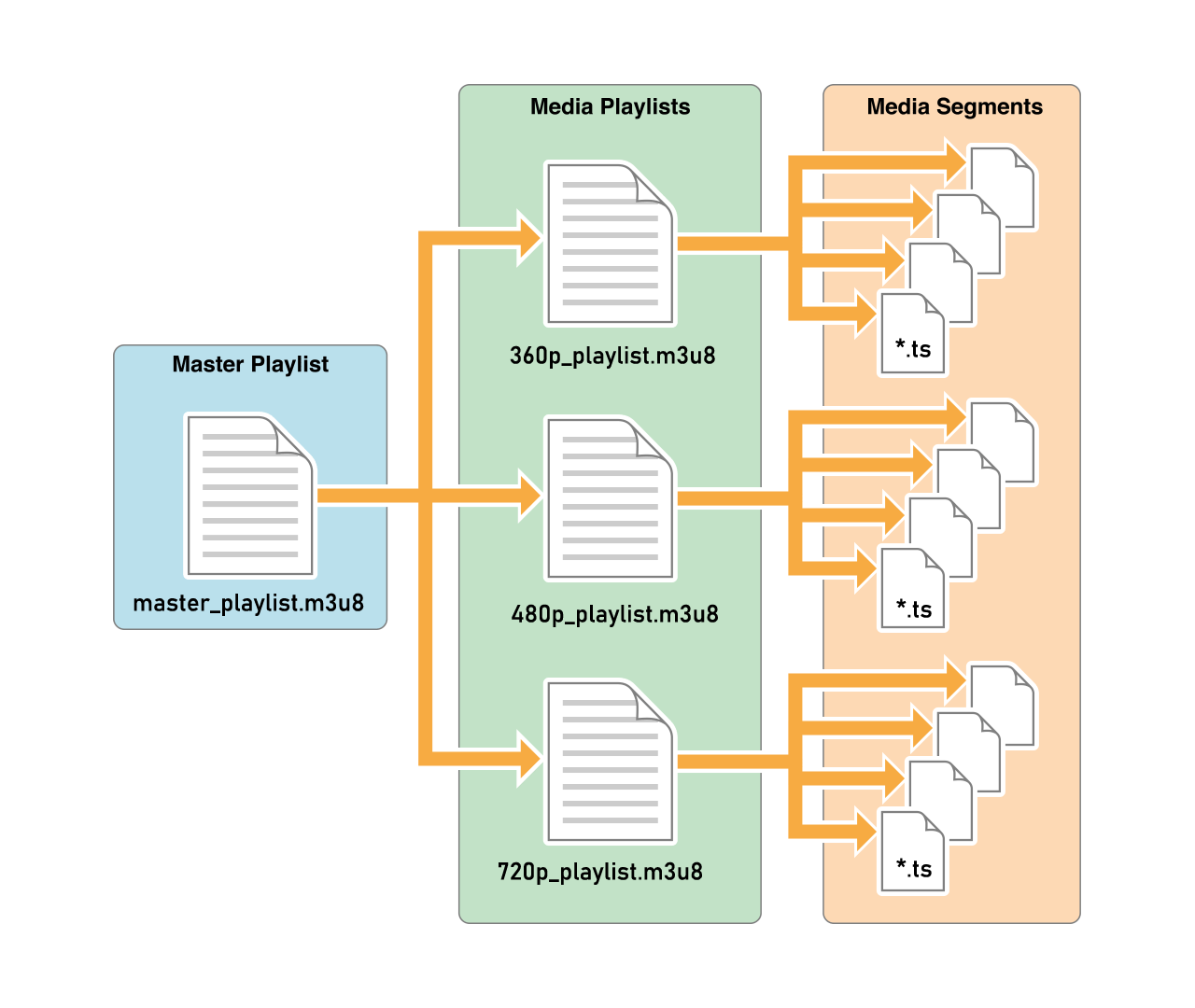
위 그림은 M3U 플레이리스트 구조를 간략히 보여줍니다. 왼쪽의 마스터 플레이리스트(.m3u8)가 여러 화질의 플레이리스트를 가리키고, 각 플레이리스트는 일정 길이로 분할된 TS 세그먼트들의 URL 목록을 담고 있습니다.
플레이어는 먼저 마스터 파일을 받아 현재 네트워크 상황에 맞는 화질을 선택한 뒤, 해당 화질의 세그먼트들을 순서대로 다운로드하여 재생합니다. 이러한 구조 덕분에 클라이언트는 동영상 전체를 다운로드하지 않고도 원하는 구간을 바로 재생할 수 있고, 네트워크 속도 변화에 따라 화질을 자동으로 조정할 수 있습니다. 서버 입장에서는 동영상을 CDN 서버에 효율적으로 캐싱할 수 있습니다.
M3U 구조를 좀 더 자세히 살펴보겠습니다. RFC-8216: HLS (HTTP Live Streaming) 문서에 따르면 M3U 형식의 모든 플레이리스트 파일은 EXTM3U 태그로 시작해야 합니다. 마스터 플레이리스트는 EXT-X-STREAM-INF 태그에 변형(Rendition of the Variant Stream) 스트림 정보를 나타내고, 다음 줄에 각 스트림 정보에 해당하는 미디어 플레이리스트의 URL을 표시합니다. 미디어 플레이리스트에서는 EXTINF 태그로 각 미디어 세그먼트의 길이를 표시하고, 미디어 세그먼트 태그 다음 줄에는 미디어 세그먼트 URI를 표시합니다.
Master Playlist: x36xhzz.m3u8
#EXTM3U
#EXT-X-STREAM-INF:PROGRAM-ID=1,BANDWIDTH=2149280,CODECS="mp4a.40.2,avc1.64001f",RESOLUTION=1280x720,NAME="720"
url_0/193039199_mp4_h264_aac_hd_7.m3u8
#EXT-X-STREAM-INF:PROGRAM-ID=1,BANDWIDTH=246440,CODECS="mp4a.40.5,avc1.42000d",RESOLUTION=320x184,NAME="240"
url_2/193039199_mp4_h264_aac_ld_7.m3u8
#EXT-X-STREAM-INF:PROGRAM-ID=1,BANDWIDTH=460560,CODECS="mp4a.40.5,avc1.420016",RESOLUTION=512x288,NAME="380"
url_4/193039199_mp4_h264_aac_7.m3u8
#EXT-X-STREAM-INF:PROGRAM-ID=1,BANDWIDTH=836280,CODECS="mp4a.40.2,avc1.64001f",RESOLUTION=848x480,NAME="480"
url_6/193039199_mp4_h264_aac_hq_7.m3u8
#EXT-X-STREAM-INF:PROGRAM-ID=1,BANDWIDTH=6221600,CODECS="mp4a.40.2,avc1.640028",RESOLUTION=1920x1080,NAME="1080"
url_8/193039199_mp4_h264_aac_fhd_7.m3u8
Media Playlist: url_8/193039199_mp4_h264_aac_fhd_7.m3u8
#EXTM3U
#EXT-X-VERSION:3
#EXT-X-PLAYLIST-TYPE:VOD
#EXT-X-TARGETDURATION:11
#EXTINF:10.000,
url_590/193039199_mp4_h264_aac_fhd_7.ts
#EXTINF:10.000,
url_591/193039199_mp4_h264_aac_fhd_7.ts
#EXTINF:10.000,
url_592/193039199_mp4_h264_aac_fhd_7.ts
#EXTINF:10.000,
url_593/193039199_mp4_h264_aac_fhd_7.ts
#EXTINF:9.933,
url_597/193039199_mp4_h264_aac_fhd_7.ts
...
#EXTINF:4.567,
url_653/193039199_mp4_h264_aac_fhd_7.ts
#EXT-X-ENDLIST
hls.js 데모 페이지에서 데모 동영상으로 직접 확인할 수 있습니다. 다양한 포맷의 M3U 파일은 Unified Streaming에서 확인할 수 있습니다.
트랜스코딩
이용자가 업로드하는 대부분의 모바일 촬영 동영상은 안드로이드 기종(삼성, 구글 등)은 MP4, 애플 기종일 경우 MOV(HEVC) 포맷입니다. 설정에서 변경할 수도 있습니다. 전문 캠코더로 촬영되는 경우에도 여러 포맷을 선택할 수 있지만 대부분 MP4와 AAC 오디오 코덱을 지원합니다.
효과적인 트랜스코딩을 위해서는 동영상을 구성하는 요소들을 이해하고 최적화하는 것이 중요합니다. 트랜스코딩 설정을 어떻게 하느냐에 따라 동영상 품질과 파일 크기, 그리고 다양한 기기에서의 호환성이 결정됩니다.
비트레이트(Bitrate)는 영상/음성 데이터를 1초간 얼마나 전송할지 나타내는 지표(kbps, Mbps 등)로, 품질과 파일 크기에 직접적인 영향을 미칩니다. 트랜스코딩 시 목표 비트레이트를 정해야 하는데, 너무 낮으면 블록 노이즈 등 품질 저하가 생기고 너무 높으면 저장공간과 대역폭 낭비가 발생합니다. 일반적으로 해상도별로 적정 비트레이트 비트레이트 레더(ladder)를 설계합니다. 예를 들어 1080p 영상은 5~8Mbps, 720p는 2~4Mbps, 480p는 1Mbps 정도로 설정해 단계별로 품질을 조정합니다.1 최근에는 고정 비트레이트(CBR)보다 가변 비트레이트(VBR)나 CQ/CRF 방식(정해진 화질 수준을 유지하면서 복잡도에 따라 비트레이트를 가변 조절)이 선호되어 화질 대비 용량 효율을 높입니다. 또한 HLS 같은 적응 스트리밍에서는 여러 비트레이트 스트림을 제공하여 재생 중 실시간으로 전환하므로, 각 해상도마다 다중 비트레이트 프로파일을 준비하기도 합니다. 궁극적으로 트랜스코딩의 목표는 필요한 품질을 만족하는 최저 비트레이트를 찾는 것입니다.
코덱(Codec)은 압축 및 압축 해제 알고리즘으로, 영상/음성 데이터를 특정 방식으로 압축 저장하고 재생 시 복원합니다. 현재 VOD에서 가장 흔한 비디오 코덱은 H.264(AVC) 입니다. 비교적 작은 용량으로 양호한 화질을 제공하면서도 디코딩에 높은 성능을 요구하지 않기 때문에 널리 사용됩니다. H.265(HEVC)는 H.264 대비 약 30~50% 낮은 비트레이트로 동일 품질을 구현할 수 있는 차세대 코덱입니다. 고화질 영상을 더 작은 파일로 만들 수 있습니다. 단, H.265는 인코딩/디코딩 시 연산량이 훨씬 높아 최신 하드웨어 지원이 필요하고 옛 디바이스에서는 호환성이 떨어질 수 있습니다.2 이 밖에도 VP9, AV1 등의 코덱이 있으며, AV1은 압축 효율이 뛰어나지만 현재는 소프트웨어 디코딩 위주로 보급 단계에 있습니다. 음성 코덱으로는 AAC가 스트리밍과 기기 호환성 면에서 표준처럼 쓰이며, Dolby Digital(AC-3)이나 Opus 등이 상황에 따라 사용됩니다. 트랜스코딩 시에는 대상 플랫폼과 품질 요구에 맞춰 적절한 코덱 선택이 선행되어야 합니다.
해상도(Resolution)는 영상의 픽셀 크기를 말하며, 1920x1080(1080p), 1280x720(720p), 640x360(360p) 등으로 표현합니다. 높은 해상도일수록 선명하지만 그만큼 비트레이트와 용량이 커집니다. VOD 서비스에서는 하나의 동영상에 대해 여러 해상도 버전을 만들어 두는 것이 일반적입니다. 예를 들어 PC나 TV 시청자를 위해 1080p, 모바일 데이터 사용자를 위해 480p 등을 준비합니다. 이렇게 다중 해상도를 제공하면 네트워크 대역폭이나 화면 크기에 따라 가장 적합한 해상도로 재생할 수 있어 사용자 경험을 최적화할 수 있습니다. 트랜스코딩 단계에서 영상 다운스케일링(예: 4K 원본을 1080p/720p로 생성) 기술을 활용하며, 해상도별 화면비 유지와 세부 튜닝(예: 샤프닝 필터 등)도 고려할 수 있습니다.
프레임레이트(Frame Rate)는 1초당 재생되는 프레임 수로, 일반적으로 24fps(영화), 30fps(일반 동영상), 60fps(게임 또는 고품질 동영상) 등으로 설정됩니다. 트랜스코딩 시 프레임레이트를 낮추면 용량을 줄일 수 있지만, 모션이 부자연스럽거나 끊겨 보일 수 있어 주의가 필요합니다. 특히 움직임이 많은 콘텐츠(예: 스포츠, 액션 등)는 낮은 프레임레이트에서 품질 저하가 더 두드러집니다. 반대로 프레임레이트를 인위적으로 높이는 업샘플링은 잔상이나 블러가 생길 수 있어 원본과 동일하거나 호환 범위 내에서만 조정하는 것이 안전합니다.
위 요소들을 고려하여 트랜스코딩을 수행할 때는 일반적으로 FFmpeg을 활용합니다. 예를 들어 원본 동영상을 H.264/AAC 코덱의 720p, 1Mbps 파일로 변환하려면 다음과 같은 명령을 사용할 수 있습니다.
ffmpeg -i input.mp4 \
-c:v libx264 -b:v 1000k -s 1280x720 \
-c:a aac -b:a 128k \
output_720p.mp4
위 명령은 input.mp4 파일을 입력 받아, 비디오 코덱을 H.264(libx264)로, 비디오 비트레이트를 1000kbps(1Mbps)로 설정하고, 해상도를 1280x720으로 다운스케일합니다.
오디오도 AAC 코덱에 128kbps 비트레이트로 변환하며, 이렇게 압축된 스트림들을 MP4 컨테이너로 묶어 output_720p.mp4로 출력합니다.
실제 트랜스코딩 환경에서는 영상 내용에 따라 최적 비트레이트를 달리 설정하거나, -crf 옵션으로 목표 화질 중심의 인코딩을 하기도 합니다. 또한 H.265/AV1 인코딩, 2패스 인코딩 등 고급 최적화 기법을 적용해 파일 크기를 더 줄이면서 품질을 확보할 수도 있습니다.
H.264/AAC 코덱의 360p, 480p, 720p 동영상 세그먼트를 가진 M3U 파일로 변환하려면 다음과 같은 명령을 사용할 수 있습니다.
ffmpeg -y \
-i input.mp4 \
-map 0:v:0 -map 0:a:0 \
-map 0:v:0 -map 0:a:0 \
-map 0:v:0 -map 0:a:0 \
-c:v libx264 -crf 22 -c:a aac -ar 44100 \
-filter:v:0 scale=w=-2:h=360 -maxrate:v:0 600k -b:a:0 500k \
-filter:v:1 scale=w=-2:h=480 -maxrate:v:1 1500k -b:a:1 1000k \
-filter:v:2 scale=w=-2:h=720 -maxrate:v:2 3000k -b:a:2 2000k \
-var_stream_map "v:0,a:0,name:360p v:1,a:1,name:480p v:2,a:2,name:720p" \
-preset faster \
-threads 0 \
-f hls \
-hls_time 10 \
-hls_list_size 0 \
-hls_flags independent_segments \
-master_pl_name "$playlist_name.m3u8" \
"$playlist_name-%v.m3u8"
오디오 스트림이 없는 경우 발생한 에러 트러블슈팅
위 명령을 그대로 사용할 경우 문제가 되는 상황이 있습니다. 비디오 스트림이 없거나 오디오 스트림이 없는 경우인데요. 비디오 인코딩이 목적이니 비디오 스트림이 없는 경우는 제외하고 오디오 스트림이 없는 경우만 상정하겠습니다. 보통 동영상은 비디오 스트림과 오디오 스트림이 함께 담긴 컨테이너입니다. 이를 트랜스코딩하려면 입력 소스와 출력을 매핑시킵니다.
┌──────────┬─────────────────────┐
│ demuxer │ │ audio packets
╞══════════╡ stream 0 (audio) ├─────────────────────────────────────╮
│ │ │ │
│INPUT.mkv ├─────────────────────┤ video ┌─────────┐ raw │
│ │ │ packets │ video │ video frames │
│ │ stream 1 (video) ├─────────►│ decoder ├──────────────╮ │
│ │ │ │ │ │ │
└──────────┴─────────────────────┘ └─────────┘ │ │
▼ ▼
│ │
┌──────────┬─────────────────────┐ video ┌─────────┐ │ │
│ muxer │ │ packets │ video │ │ │
╞══════════╡ stream 0 (video) │◄─────────┤ encoder ├──────────────╯ │
│ │ │ │(libx264)│ │
│OUTPUT.mp4├─────────────────────┤ └─────────┘ │
│ │ │ │
│ │ stream 1 (audio) │◄────────────────────────────────────╯
│ │ │
└──────────┴─────────────────────┘
다음 명령 옵션은 입력 스트림을 어떤 순서로 출력 파일에 매핑할지를 지정하는 FFmpeg의 핵심 옵션입니다.
# -map [입력_번호]:[스트림_타입]:[스트림_인덱스]
-map 0:v:0
-map 0:a:0
첫번째 ‘입력 번호’는 -i로 지정된 여러 입력 소스 중 매핑할 소스의 인덱스를 지정합니다.
입력 소스가 하나라면 0을 입력합니다.
스트림 인덱스는 입력 소스 안에 여러 스트림이 있다면 스트림 인덱스를 지정합니다.
스트림이 하나라면 0을 입력합니다.
스트림 타입은 5가지가 있습니다.
vvideo (비디오)aaudio (오디오)ssubtitle (자막)ddata (메타데이터)tattachment (font, cover art:썸네일)
이 때 오디오 스트림이 없다면 Invalid argument 에러가 발생합니다.
Stream map '0:a:0' matches no streams.
Failed to set value '0:a:0' for option 'map': Invalid argument
FFmpeg process failed with exit code 234
그래서 트랜스코딩 전 ffprobe를 사용해서 오디오 트랙이 있는지 먼저 확인하는 방법도 있습니다.
ffprobe -v error -select_streams a:0 -show_entries stream=index -of csv=p=0 noaudio.mp4
# 있으면 1, 없으면 출력 없음.
저의 경우 운영 중인 서비스에서 오디오는 반드시 포함되어야 한다는 정책이 추가되어 예외 처리만 추가했습니다.
다운로드
사용자 기기나 서버 모두 저장 공간은 한정되어 있습니다. 다운로드 기능을 제공한다면 해상도/품질 옵션을 두어 사용자가 기기 용량에 맞게 선택하도록 합니다. 서버 측에서는 스토리지 비용을 고려해 자주 쓰이지 않는 품질의 파일은 저장하지 않거나, 스토리지 계층화(storage tiering) 로 보관 비용을 줄일 수 있습니다. 예를 들어 Tencent Cloud VOD는 시청 빈도에 따라 자동으로 저장 전략을 조정하여 비용을 절감하는 기능을 제공하는데, 이처럼 콘텐츠 수명주기 관리를 통해 저장 공간을 효율화할 수 있습니다. 또한 H.265/AV1 같은 고효율 코덱을 도입하면 같은 품질이라도 파일 크기를 크게 줄여 저장 공간 부담을 낮출 수 있습니다.
대용량 동영상 전송에서는 네트워크 최적화가 필수입니다. CDN(콘텐츠 전송 네트워크)을 활용하면 사용자와 가까운 엣지 서버에서 동영상을 제공하여 지연을 줄이고 원본 서버 부하를 낮출 수 있습니다. 이는 특히 동시 시청자가 많을 때 효과적입니다. 또한 HLS와 같은 프로토콜을 활용해 적응형 스트리밍으로 필요한 품질만 전송하면 불필요한 대역폭 소모를 막고, 사용자의 네트워크 환경에 맞춰 동영상을 전송하면 버퍼링을 최소화할 수 있습니다. 만약 사용자가 전체 파일을 다운로드받는 시나리오라면, HTTP Range 요청을 통한 이어받기(resume)나 병렬 다운로드 등을 지원해 네트워크 불안정 시에도 중단 없이 받을 수 있게 해야 합니다. 모바일 앱의 경우 Wi-Fi에서만 다운로드 옵션이나 백그라운드 다운로드를 구현하여 사용자의 데이터 요금과 편의를 배려하는 것도 중요합니다.
VOD 시스템에서 콘텐츠 준비와 전달은 대개 자동화된 파이프라인으로 처리됩니다. 예를 들어 사용자가 동영상을 업로드하면 이벤트 트리거로 트랜스코딩 작업이 자동 실행되고, 완료 후 결과 파일들이 CDN에 배포되며, 최종으로 재생용 URL이 발급되는 흐름을 스크립트나 서버 프로그램이 관리합니다. 이러한 미디어 파이프라인 자동화를 통해 수많은 동영상을 효율적으로 처리할 수 있습니다.
더 읽을거리
-
동영상이 무엇인지에 따라 다릅니다. 예를 들어 스포츠 중계는 움직임이 많아 더 높은 비트레이트가 필요할 수 있고, 정적인 강의 동영상은 낮은 비트레이트로도 충분할 수 있습니다. 따라서 콘텐츠 특성에 맞는 비트레이트 설정이 중요합니다. ↩︎
-
HEVC는 프로세서에 따라 호환성이 떨어지고 크롬 브라우저를 사용한다면 Hardware Accelerator가 필수적인 옵션이 됩니다.
↩︎chrome://gpu에서 현재 활성화중인지 확인 후 비활성화 상태라면chrome://settings/system에서Use graphics acceleration when available옵션을 활성화하면 됩니다. 지원 여부는 다음 페이지들에서 확인할 수 있습니다.
최종 수정: 2025-10-15